Geharmoniseerd doorsturen instellen voor records
Omnichannel for Customer Service biedt een suite aan mogelijkheden die de kracht van Dynamics 365 Customer Service Enterprise uitbreiden om organisaties in staat te stellen direct verbinding te maken en met hun klanten te communiceren via digitale berichtenkanalen. Er is een extra licentie nodig voor toegang tot Omnichannel voor klantenservice. Voor meer informatie, zie de pagina's Prijsoverzicht voor Dynamics 365 Customer Service en Prijsplan voor Dynamics 365 Customer Service.
U kunt geharmoniseerd doorsturen voor records configureren maken in de Customer Service-beheercentrum-app.
Belangrijk
- Het inrichten van geharmoniseerd doorsturen kan van invloed zijn op runtime-bewerkingen vanwege het importeren van oplossingen die van invloed kunnen zijn op de SQL-belasting.
- Als u een upgrade van uw omgeving uitvoert en tevens Omnichannel for Customer Service is geïnstalleerd, hebt u mogelijk bestaande workstreams voor het doorsturen van records. We raden u aan om alleen geharmoniseerd doorsturen in te richten nadat u die workstreams opnieuw hebt gemaakt voor het doorsturen van records in uw beheerapp.
- Als u een bestaande klant bent, raden we u aan om Geharmoniseerd doorsturen te configureren en te testen in een test- of ontwikkelomgeving, voordat u dit in uw productieomgeving configureert.
- Als u meerdere records tegelijk routeert, bijwerkt of verwijdert en technische of prestatiegerelateerde problemen ondervindt met geharmoniseerd doorsturen, raden we u aan contact op te nemen met Microsoft Ondersteuning om de problemen op te lossen.
- Om het doorsturen van records in te stellen voor Customer Service, moet geharmoniseerd doorsturen zijn ingeschakeld in uw omgeving. Meer informatie is te vinden in Geharmoniseerd doorsturen inrichten voor Customer Service.
- Als u records wilt doorsturen, moet u de record voor doorsturen inschakelen met behulp van de kanaalconfiguratie voor records. Meer informatie is te vinden in Records doorsturen.
- U moet de rol van systeembeheerder hebben om het doorsturen van records te kunnen configureren.
- U moet gebruikers hebben geconfigureerd als boekbare resource. Meer informatie is te vinden in De gebruiker instellen als boekbare resource
U moet alle stappen in deze sectie voltooien om records met behulp van uniforme routering door te sturen.
Notitie
Nadat u uniforme routering hebt ingeschakeld, routeert de actieve basisregel voor doorsturen pas records nadat u de intakeregels hebt geconfigureerd.
Selecteer in het siteoverzicht van Customer Service-beheercentrum de optie Routering in Klantenondersteuning. De pagina Doorsturen wordt weergegeven.
Selecteer Beheren bij Doorsturen van records.
Ga naar de pagina Doorsturen van records en selecteer Toevoegen.
Selecteer in het dialoogvenster Een recordtype toevoegen een record in de lijst Recordtype en selecteer vervolgens Toevoegen. De record wordt toegevoegd en vermeld op de pagina Doorsturen van records.
Configureer de volgende instellingen:
- Workstreams
- Innameregels
Selecteer in het siteoverzicht de optie Workstreams in Klantenondersteuning.
Selecteer Nieuwe workstream.
Voer in het dialoogvenster Een workstream maken de volgende gegevens in:
- Naam: voer een intuïtieve naam in, zoals Werkstroom voor Contoso-aanvragen.
- Werkverdelingsmodus: selecteer Pushen of Kiezen.
- Type: selecteer Record.
- Recordtype: selecteer een record uit de lijst.
Selecteer Maken. De workstream wordt gemaakt.
Innameregels voor een record helpen bij het bepalen van de workstream die moet worden opgepakt om een binnenkomend werkitem toe te wijzen.
U kunt onafhankelijk invoerregels maken en deze ook toewijzen aan basisregelsets voor doorsturen. Op elke pagina met workstreamdetails worden echter alleen die invoerregels weergegeven die aan de workstream zijn toegewezen. Als u daarom prioriteit wilt geven aan de runtime-evaluatie van de invoerregels, moet u Meer weergeven selecteren op de pagina met workstreamdetails en de regels opnieuw ordenen in de Beslissingslijst.
Voer de volgende stappen uit:
Selecteer de workstream die u hebt geconfigureerd voor het doorsturen van records, zoals de case.
Selecteer in Innameregels de optie Regel maken.
Voer in het dialoogvenster Opnameregel maken een naam in en definieer de voorwaarden voor de regel. Standaard wordt het hoofdrecord geselecteerd en bovenaan in de functie voor het maken van voorwaarden getoond. De record waarvoor u de regel aanmaakt, is zo ter referentie zichtbaar. U kunt voorwaarden definiëren voor maximaal twee niveaus van de gerelateerde records en kenmerken.
U kunt de intakeregel toewijzen aan een actieve werkstroom- of basisregel voor doorsturen.
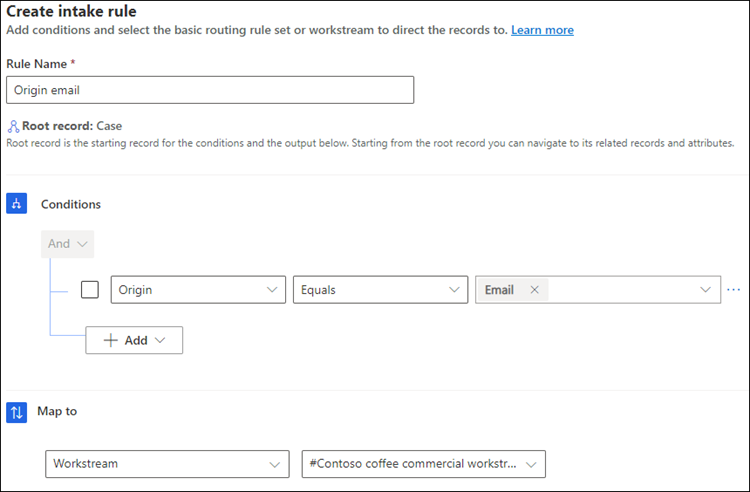
Selecteer Maken.
De volgende schermopname toont een workstream met de vereiste innameregel en route naar wachtrijen.
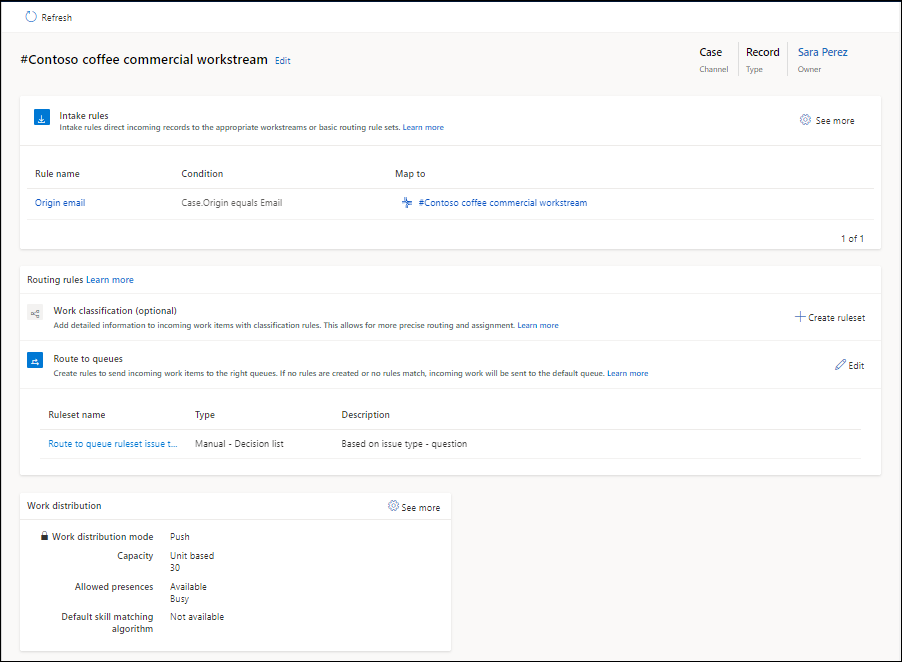
U kunt de regels anders indelen en kopieën maken al naar gelang uw zakelijke vereisten.
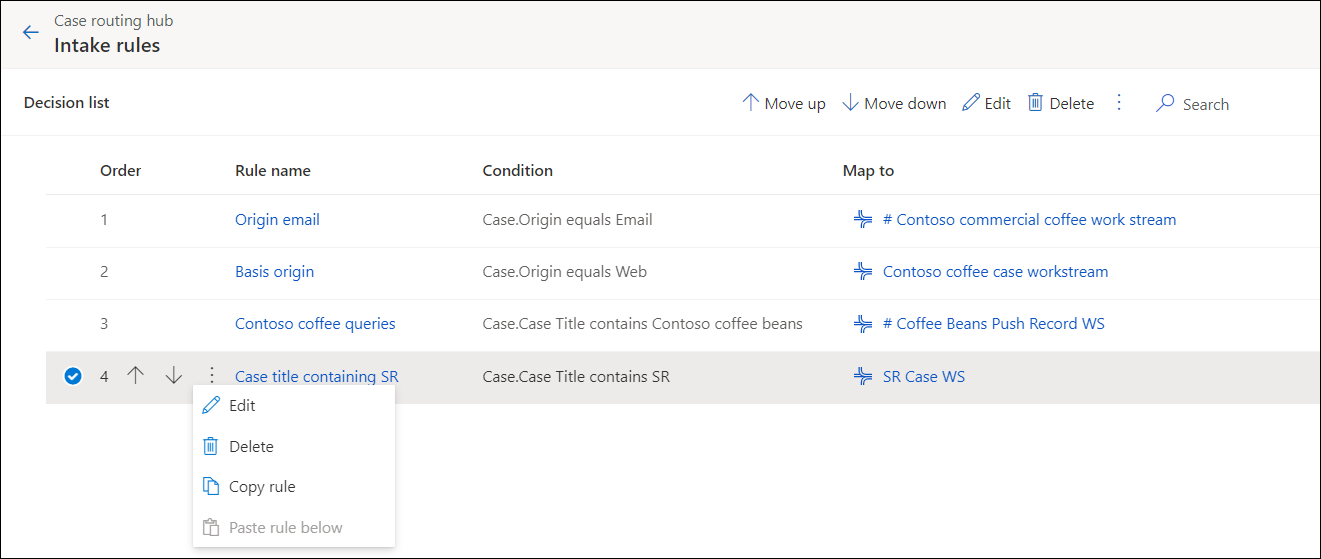
Regels voor doorsturen voor een workstream bestaan uit werkclassificatieregels en regels voor doorsturen naar wachtrijen. Voor de stappen voor het configureren van regels voor doorsturen bekijkt u het volgende:
In het gebied Werkverdeling kunt u de standaardinstellingen accepteren of Meer bekijken selecteren en de volgende opties bijwerken:
Capaciteit: selecteer een van de volgende opties:
- Op eenheid gebaseerd: voer een waarde in als uw organisatie capaciteit op basis van eenheden heeft geconfigureerd.
- Op profiel gebaseerd: specificeer een profiel in de lijst als uw organisatie op profielen gebaseerde capaciteit heeft geconfigureerd. Meer informatie is te vinden in Capaciteitsprofielen maken en beheren
Toegestane aanwezigheden: selecteer de aanwezigheden waarin klantenservicemedewerkers (servicemedewerkers of medewerkers) worden toegewezen. Als u records wilt doorsturen in de Klantenservicehub, zorg er dan voor dat u alle vereiste aanwezigheid toevoegt om werkitems naar wens te kunnen doorsturen.
Standaard vaardigheid die overeenkomt met algoritme: selecteer Exacte overeenkomst of Beste overeenkomst.
Vouw Geavanceerde instellingen uit om de volgende opties te configureren:
Notitie
- De agentmeldingen die u configureert voor het doorsturen van records op basis van geharmoniseerd doorsturen worden uitsluitend weergegeven in de apps Customer Service workspace en Omnichannel for Customer Service.
- Zorg ervoor dat de servicemedewerkers in de wachtrijen de juiste machtigingen hebben om de binnenkomende werkitems in de wachtrij te verwerken. Als medewerker geen machtigingen heeft voor een toegewezen werkitem, wordt de toewijzing gestopt en wordt het gesprek gesloten om het te beschermen.
 Diagnosegegevens voor doorsturen inschakelen
Diagnosegegevens voor doorsturen inschakelen
 Proces voor het instellen van geharmoniseerd doorsturen
Proces voor het instellen van geharmoniseerd doorsturen
Overzicht van geharmoniseerd doorsturen
Workstreams maken en beheren
Doorsturen configureren voor e-mailrecords
Capaciteit van medewerker vrijgeven
Rollen toewijzen en gebruikers inschakelen
Veelgestelde vragen over de tijd die configuratiewijzigingen in geharmoniseerd doorsturen in beslag nemen